مراجعة صفحة الدفع: قبول المدفوعات بسهولة باستخدام WordPress و Elementor
نشرت: 2022-04-04هل تحتاج إلى قبول المدفوعات على موقع WordPress الخاص بك؟
سواء كنت شركة تبيع المنتجات ، أو تعمل لحسابهم الخاص يتقاضون رسومًا مقابل الخدمات ، أو مؤسسة غير ربحية تطلب التبرعات ، أو أي شخص آخر يحتاج إلى تلقي الأموال ، فأنت تريد أن تجعل من السهل على الأشخاص الدفع لك.
هذا يعني أنك لا ترغب فقط في إضافة أي نموذج دفع قديم ، ولكنك تريد إنشاء تجربة دفع سهلة الاستخدام وسلسة للزائرين.
باستخدام المكوِّن الإضافي لصفحة الدفع ، يمكنك إنشاء صفحات ونماذج دفع مرنة وأنيقة باستخدام واجهة السحب والإفلات المرئية لـ Elementor.
يمكنك تخصيص خيارات الدفع وحقول النموذج بالكامل ثم التحكم في النمط من Elementor - كل ذلك دون النظر إلى سطر واحد من التعليمات البرمجية.
في مراجعة صفحة الدفع العملية الخاصة بنا ، سنلقي نظرة على هذا المكون الإضافي للدفع Freemium WordPress ونوضح لك كيف يعمل.
مراجعة صفحة الدفع: ما يفعله البرنامج المساعد
على مستوى عالٍ ، تعد صفحة الدفع حلاً لقبول المدفوعات عبر الإنترنت على موقع WordPress الخاص بك. من الواضح أن هناك ما هو أكثر من ذلك بكثير. لكن الفكرة عالية المستوى بسيطة - يمكنك بسهولة البدء في قبول المدفوعات عبر موقع WordPress الخاص بك.
فكيف يساعدك ذلك؟
أولاً ، يتم دمج صفحة الدفع في Elementor حتى تتمكن من إنشاء نماذج الدفع وتخصيصها باستخدام واجهة Elementor. لا يمكنك فقط تخصيص خيارات الدفع وحقول النموذج ، ولكن يمكنك أيضًا تخصيص نمط وتصميم نماذج الدفع بشكل كامل باستخدام عناصر تحكم Elementor.
يعد هذا أمرًا رائعًا لإنشاء نماذج أنيقة لأنه يمنحك تحكمًا كاملاً في التصميم دون الحاجة إلى استخدام CSS مخصص. يمكنك أيضًا الحصول على 11 قالبًا مختلفًا لصفحة الدفع الكامل يتم تشغيلها بواسطة Elementor لسهولة التخصيص البصري.
يمكنك التحقق من جميع القوالب هنا - انقر فوق قالب معين لمشاهدة التصميم الكامل ومثال على نموذج الدفع.
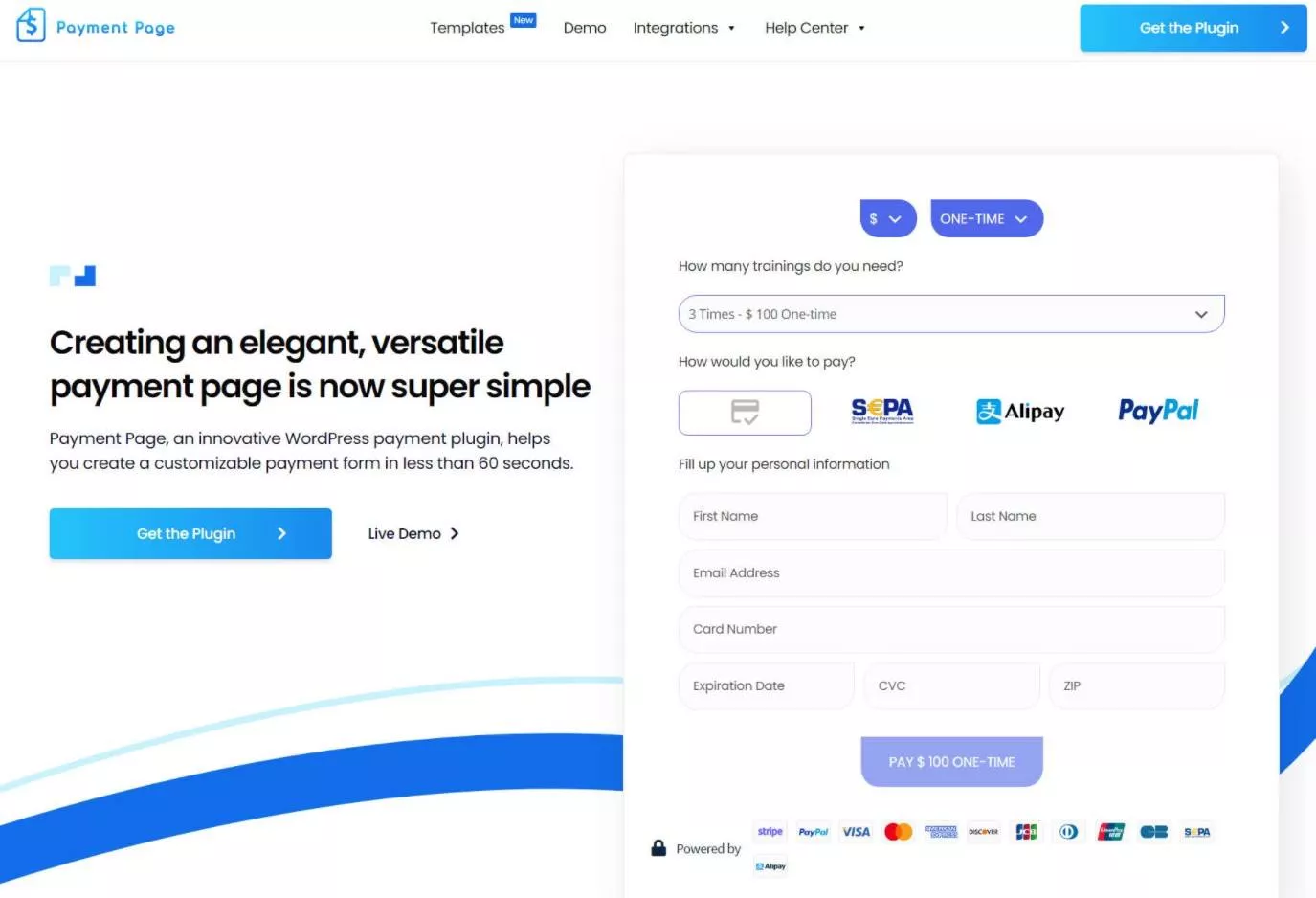
حاليًا ، تدعم صفحة الدفع كلاً من Stripe و PayPal لمعالجات الدفع ، مع خطط لإضافة بوابات أخرى مثل Authorize.net .net والمزيد. ضمن هاتين البوابتين "الأم" ، يمكنك الوصول إلى الكثير من خيارات الدفع الأخرى ، بما في ذلك ما يلي:
- Apple Pay
- جوجل باي
- منقوشة
- AliPay
- مايكروسوفت باي
- إلخ.
يمكنك أيضًا الحصول على مرونة في الدفع لتحصيل ما يلي:
- المدفوعات لمرة واحدة
- مدفوعات الاشتراك المتكررة التلقائية في أي جدول
يمكنك أيضًا المزج والمطابقة بين الاثنين وتضمين خيارات دفع غير محدودة في نموذج واحد.
فيما يلي بعض الميزات البارزة الأخرى:
- دعم متعدد العملات - يقبل المدفوعات بعملات مختلفة ، بما في ذلك منح الأشخاص خيار تصفية العملات في نموذج الدفع.
- إجراءات ما بعد الإرسال - يمكنك إرسال رسائل تأكيد بالبريد الإلكتروني و / أو إظهار الرسائل المخصصة و / أو إعادة توجيه المستخدمين إلى صفحة أخرى.
- تصميم سريع الاستجابة - يمكنك استخدام عناصر التحكم سريعة الاستجابة Elementor لضبط كيفية ظهور النموذج الخاص بك للأجهزة المختلفة.
كيفية استخدام صفحة الدفع لقبول المدفوعات
الآن بعد أن عرفت ما تفعله صفحة الدفع ، دعنا نلقي نظرة على شكل استخدام صفحة الدفع لإعداد صفحة دفع أنيقة والبدء في قبول المدفوعات.
أنا أستخدم الإصدار المتميز على موقعي لهذه الأمثلة ، لكن العملية العامة ستكون هي نفسها حتى مع الإصدار المجاني.
1. قم بتوصيل بوابة (بوابات) الدفع الخاصة بك
عند تنشيط المكوِّن الإضافي لصفحة الدفع لأول مرة ، سيُطلق معالج الإعداد لمساعدتك في تكوين البوابة الرئيسية "الرئيسية" الخاصة بك.
في وقت مراجعة صفحة الدفع الخاصة بنا ، كانت هذه الخيارات هي Stripe أو PayPal:
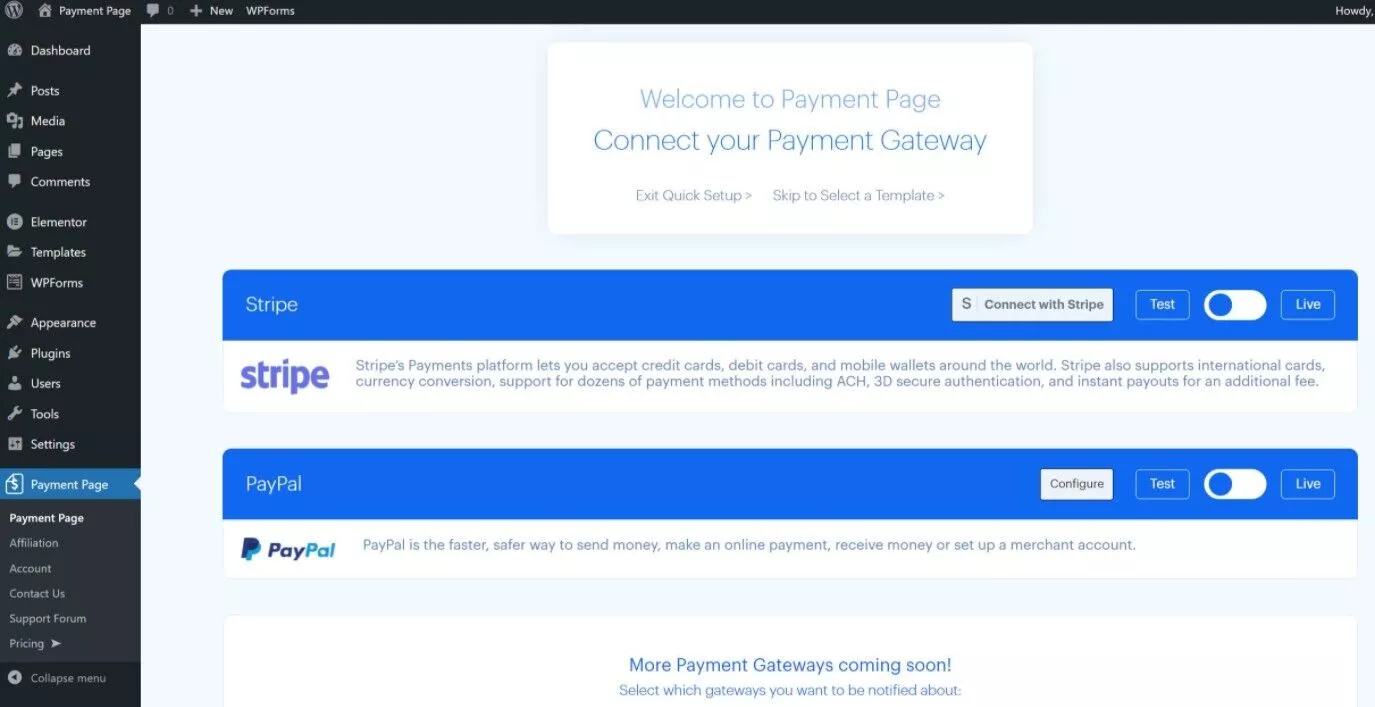
لكل بوابة ، يمكنك استخدامها في الوضعين "المباشر" و "الاختبار". في الوضع المباشر ، سيعالج موقعك بالفعل مدفوعات حقيقية ، بينما يتيح لك وضع الاختبار التلاعب بالأشياء باستخدام البيانات الوهمية.
إذا كنت ترغب في استخدام Stripe ، فإن Payment Page تدعم واجهة توصيل Stripe البسيطة ، والتي تتيح لك إعداد كل شيء دون الحاجة إلى العبث بمفاتيح API وما شابه.
أو ، إذا كنت تختبر فقط ، يمكنك فقط النقر فوق زر للمتابعة في وضع الاختبار دون الحاجة إلى إجراء أي إعداد أكثر تقدمًا حتى الآن:
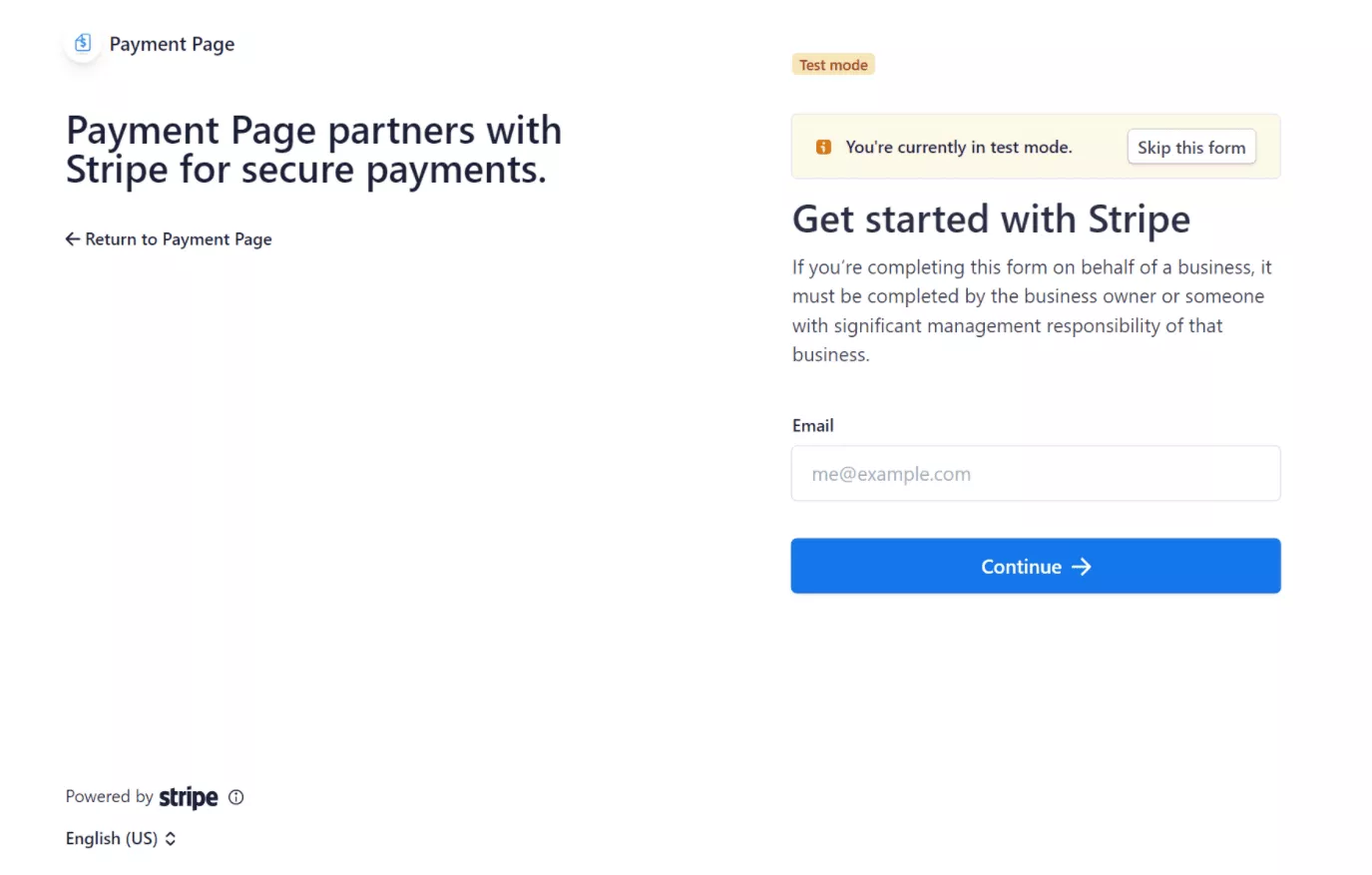
بمجرد إعداده ، سترى مؤشرًا في لوحة معلومات WordPress يخبرك أنك متصل.
بالنسبة إلى PayPal ، ستحتاج إلى إدخال مفاتيح واجهة برمجة التطبيقات (API) الخاصة بك ، والتي تعد أكثر تعقيدًا بعض الشيء ولكنها ليست سيئة للغاية ( وهذا ليس خطأ صفحة الدفع - إلقاء اللوم على PayPal لعدم تقديم إعداد اتصال سلس مثل Stripe ):
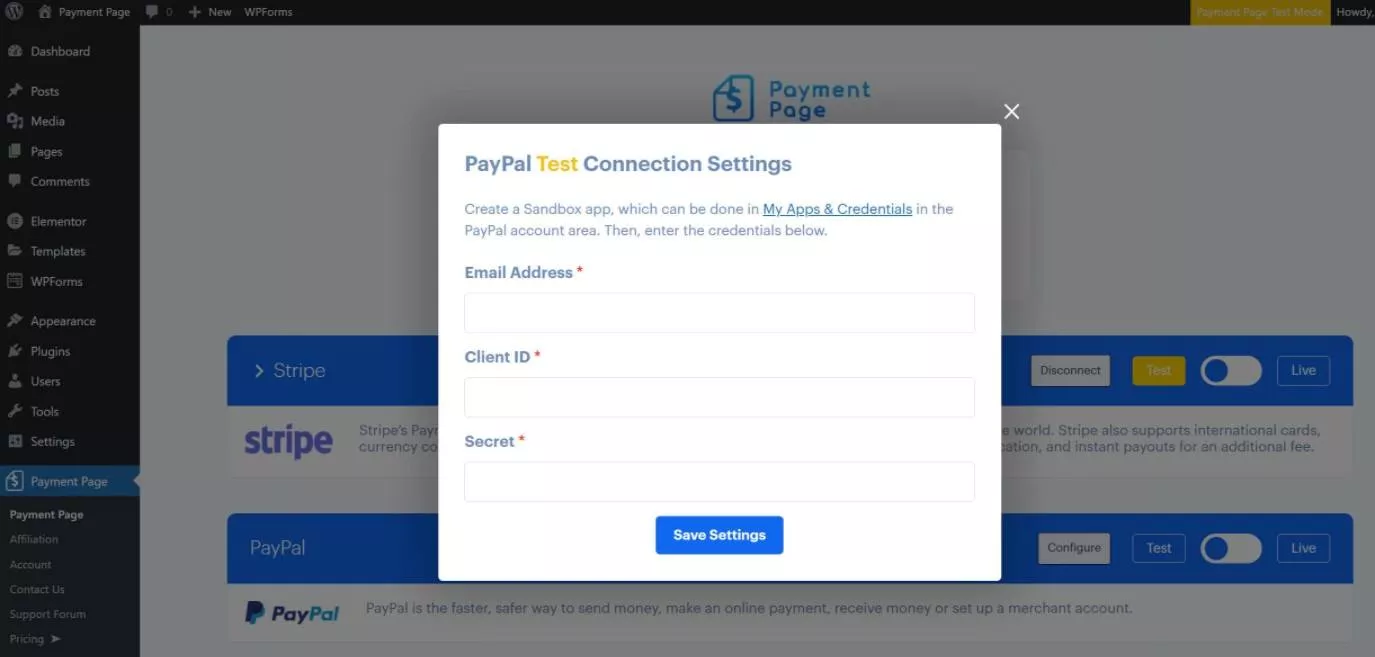
2. تكوين بوابة الدفع
بمجرد توصيل بوابة (بوابات) الدفع المفضلة لديك ، ستحصل على بعض الخيارات الإضافية بناءً على تلك البوابة.
بالنسبة إلى Stripe ، يمكنك بسهولة تمكين بوابات إضافية مثل Apple Pay و Google Pay بمجرد النقر فوق زر التبديل:

3. حدد قالبك
بعد ذلك ، يمكنك اختيار القالب لصفحة الدفع الخاصة بك. يمكنك أيضًا استخدام Elementor لتصميم صفحة الدفع الخاصة بك من البداية إذا كنت تفضل ذلك .
مرة أخرى ، أحد الأشياء الفريدة في صفحة الدفع هو أنها تتجاوز مجرد تقديم نموذج دفع وتقدم تصميمات كاملة لصفحة الدفع لحالات استخدام مختلفة مثل الأعمال التجارية ، والمستقلين ، والمؤسسات غير الربحية ، وما إلى ذلك.
تقدم صفحة الدفع حاليًا ثلاثة قوالب مختلفة مع الإصدار المجاني و 11+ قوالب مع الإصدار المدفوع. يمكنك استيراد قالب بمجرد النقر فوق الزر:
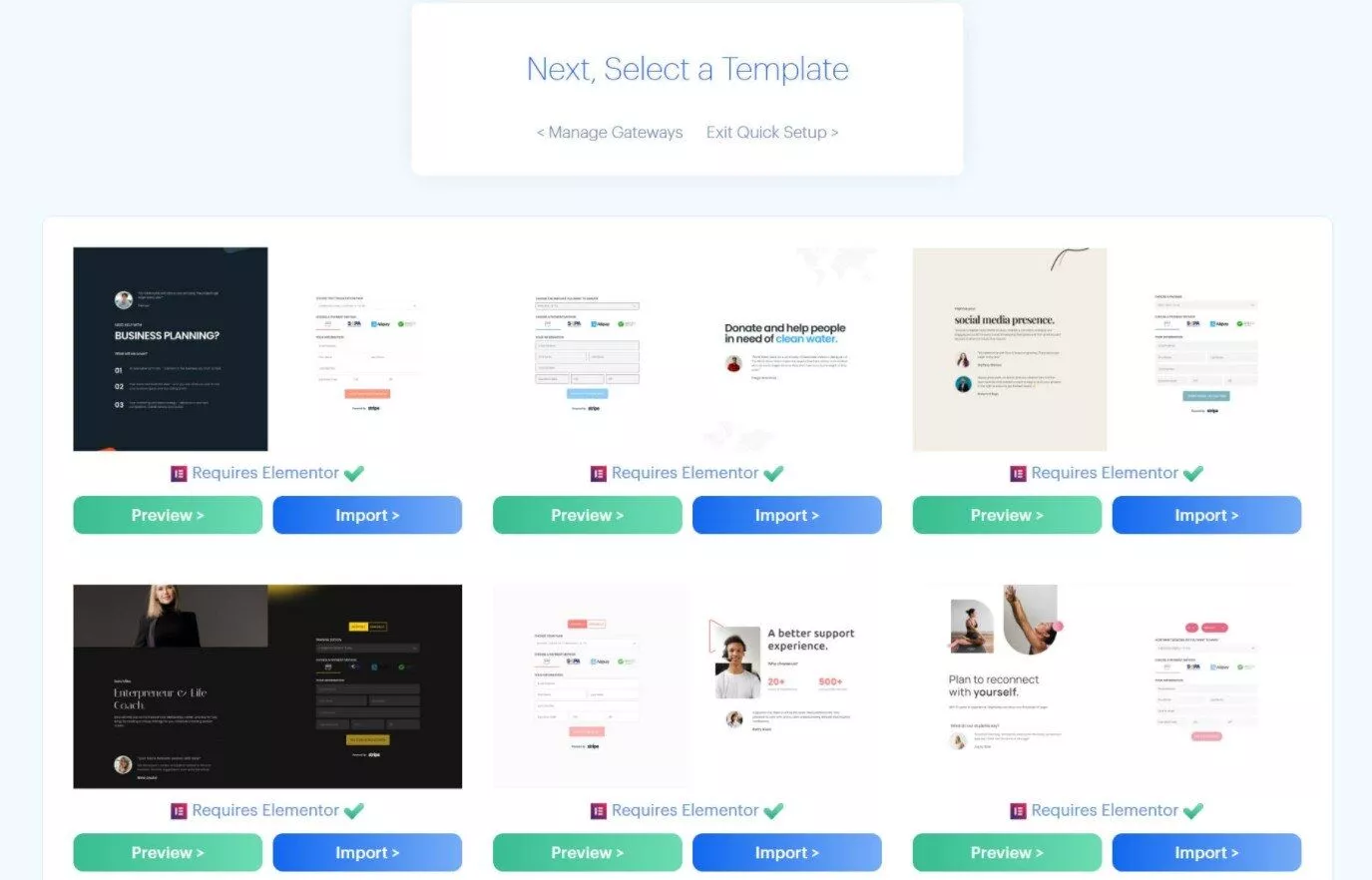
بمجرد استيراد القالب الخاص بك ، يمكنك تحريره تمامًا مثل أي صفحة أخرى قمت بتصميمها باستخدام Elementor. هذا هو المكان الذي ستقوم فيه أيضًا بتخصيص نموذج الدفع الخاص بك. بالحديث عن…
4. تخصيص وظائف نموذج الدفع الخاص بك
لتخصيص نموذج الدفع الخاص بك ، ستستخدم عنصر واجهة المستخدم المخصص. يعد هذا مناسبًا لأنه يتيح لك تخصيص النموذج الخاص بك أثناء قيامك بتخصيص تصميم باقي صفحة الدفع الخاصة بك.
للبدء ، قم بتشغيل محرر Elementor. إذا قمت باستيراد قالب صفحة الدفع ، فسوف تقوم بتحرير صفحة النموذج هذه. إذا كنت لا تريد استخدام صفحة نموذج ، يمكنك فقط إنشاء صفحة جديدة باستخدام Elementor.
بعد ذلك ، قم بتحرير صفحة الدفع - أداة النموذج ( أو أضف الأداة إلى الصفحة إذا كنت تقوم بإنشاء تصميم جديد ).
يمكنك بعد ذلك استخدام العديد من خيارات الأداة لتخصيص طريقة الدفع بشكل كامل:
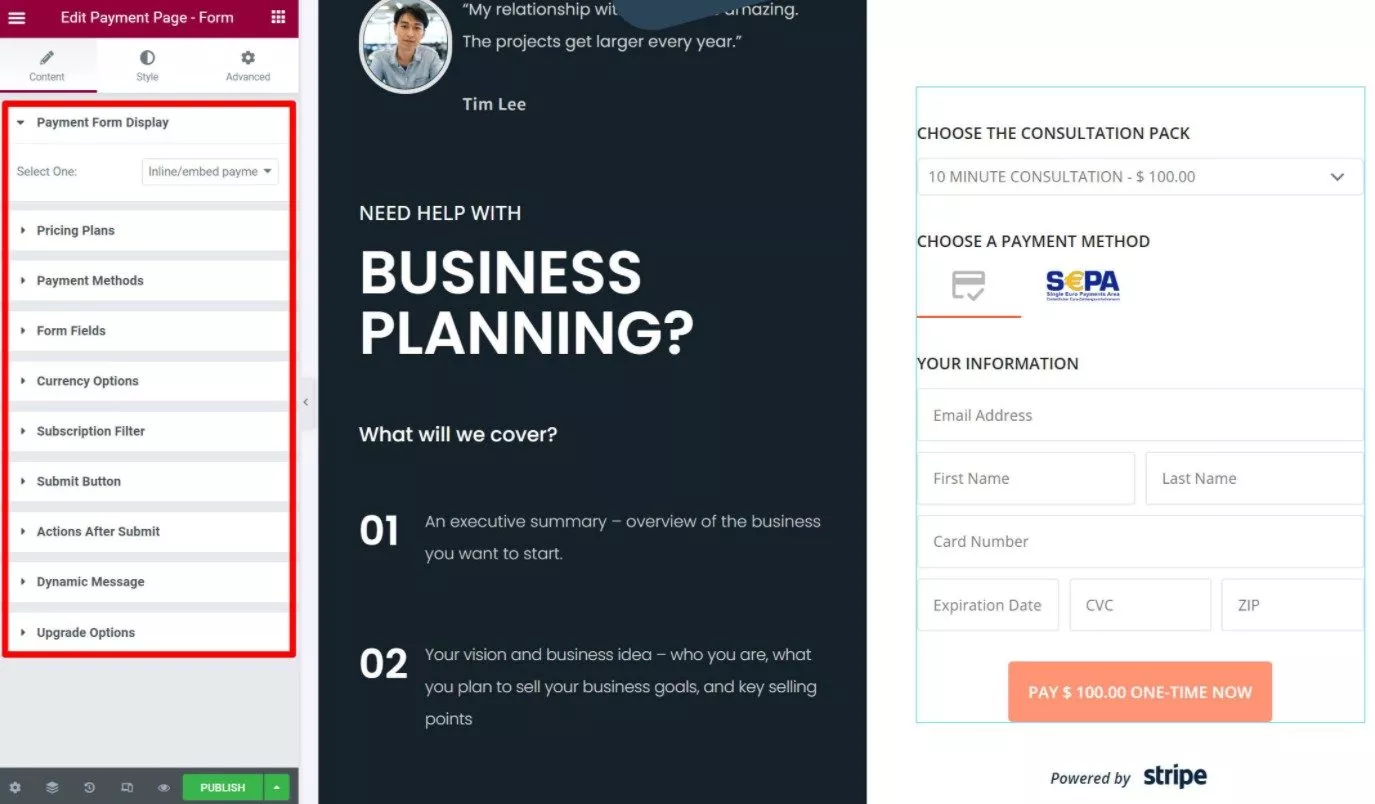
فيما يلي بعض الأشياء العديدة التي يمكنك تخصيصها:
- اختر بين استخدام نموذج دفع مضمن أو نموذج منبثق.
- أضف خطط سداد غير محدودة يمكن للأشخاص الاختيار من بينها. يمكن أن يكون لكل خطة سعر مختلف ، وتكرار الدفع (للدفعات المتكررة) ، وحتى العملة (لخيارات الدفع متعددة العملات).
- تمكين طرق الدفع على أساس كل نموذج. على سبيل المثال ، بطاقات الائتمان وبطاقات الخصم و Google Pay و Apple Pay وما إلى ذلك.
- اختر حقول النموذج المراد عرضها لتجميع معلومات عدم الدفع من العملاء. على سبيل المثال ، أسمائهم وعناوين بريدهم الإلكتروني وما إلى ذلك.
- اضبط خيارات العملة ، مثل السماح للأشخاص بالتصفية حسب العملة.
- أضف عامل تصفية اشتراك للسماح للأشخاص بالتبديل بين خيارات الدفع لمرة واحدة أو خيارات الدفع المتكررة.
- تخصيص زر الإرسال. يمكنك أيضًا تضمين معلومات ديناميكية. على سبيل المثال "ادفع [رمز العملة] [المبلغ] الآن".
- اختر بعد إرسال الإجراءات. يمكنك إرسال بريد إلكتروني ، وإعادة توجيه المستخدمين إلى صفحة ، و / أو إظهار رسالة ديناميكية.
دعنا نلقي نظرة على اثنين من أهم الإعدادات.

أولاً ، تتيح لك إعدادات خطط الأسعار تكوين جميع خيارات التسعير المختلفة لنموذجك. لكل خيار ، يمكنك اختيار تردد مخصص وعملة. يمكنك أيضًا اختيار الحقول التي تريد إظهارها لكل خيار وتخصيص القالب لعرض تلك الحقول:
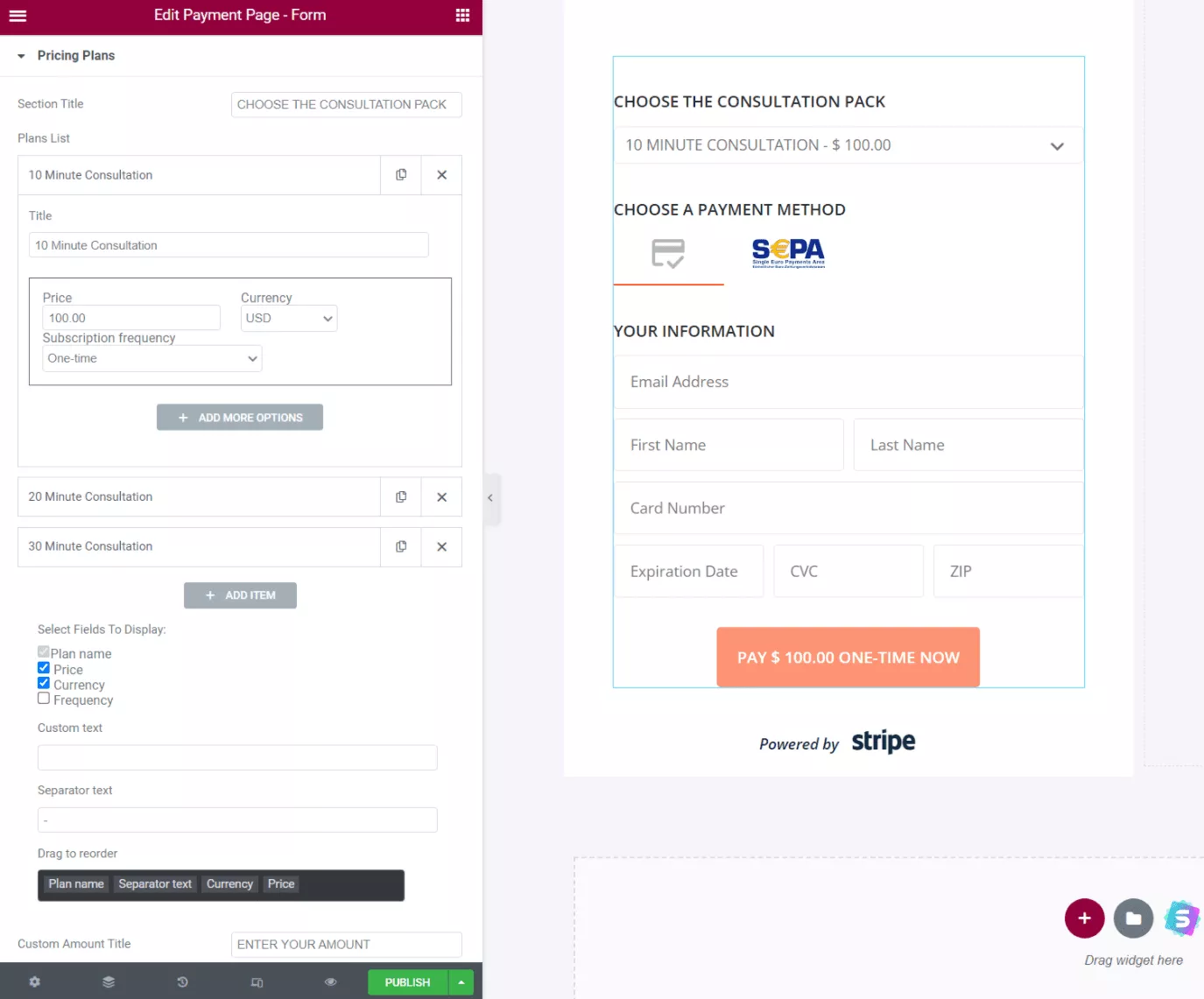
بعد ذلك ، تتيح لك إعدادات حقول النموذج التحكم في حقول النموذج التي سيتم عرضها خارج حقول الدفع المطلوبة. يمكنك استخدام هذا لجمع معلومات إضافية من عملائك حسب الحاجة:
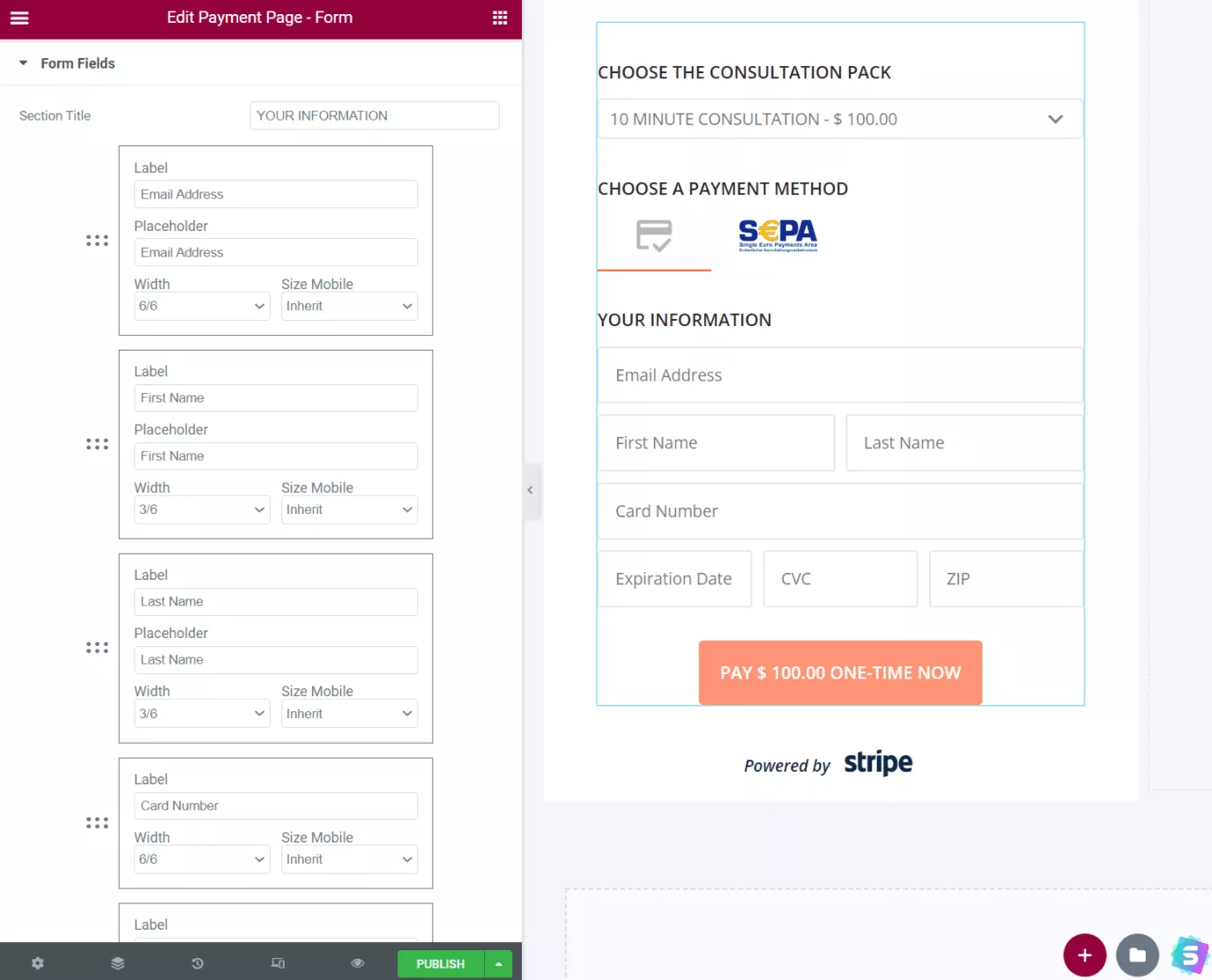
جميع الإعدادات الأخرى مفصلة بالمثل - عنصر واجهة Elementor هذا هو حقًا جوهر المكون الإضافي.
تسهل الأداة أيضًا إنشاء نماذج دفع متعددة لأنه يمكنك تخصيص كل هذه الإعدادات على أساس كل نموذج.
إذا كنت تقوم بإنشاء نماذج متعددة ، فقد يكون لديك موقف تريد فيه تضمين نموذج في صفحة لا تحتوي على عنصر. على الرغم من أن المكون الإضافي لا يتضمن خيارًا مضمنًا لهذا في وقت مراجعتنا ، يمكنك إنجازه عن طريق تصميم قالب باستخدام Elementor ثم تضمين النموذج باستخدام ميزة Embed Anywhere في Elementor Pro.
5. تخصيص تصميم نموذج الدفع الخاص بك
ميزة أخرى لنهج عنصر واجهة المستخدم Elementor هو أنه يمكنك أيضًا استخدام Elementor لتخصيص تصميم النموذج الخاص بك. يمكنك القيام بذلك من علامة تبويب النمط في الأداة ، تمامًا مثل أي عنصر واجهة مستخدم آخر.
ستحصل على خيارات لتخصيص النموذج عالي المستوى وحقول النموذج الفردية وما إلى ذلك:
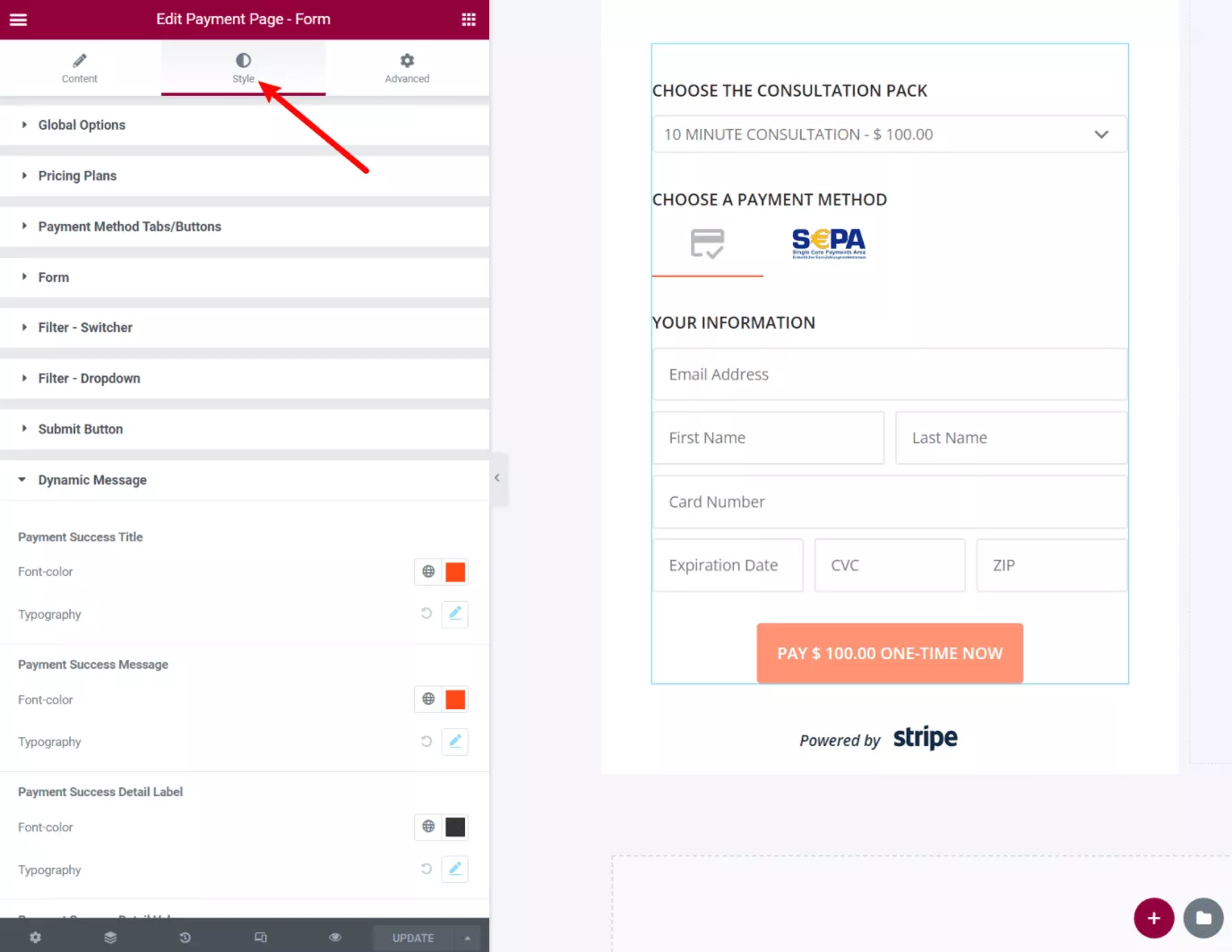
كما هو الحال مع أدوات Elementor الأخرى ، يمكنك أيضًا الحصول على عناصر تحكم سريعة الاستجابة لضبط شكل نموذج الدفع الخاص بك على الأجهزة المختلفة.
يمكنك أيضًا استخدام الخيارات الموجودة في علامة التبويب Advanced لتخصيص التباعد والتفاصيل الأخرى ، تمامًا مثل أي عنصر واجهة مستخدم Elementor.
6. إدارة المدفوعات
في هذه المرحلة ، لقد انتهيت من كل شيء! يمكنك البدء في قبول المدفوعات عبر النموذج الذي أنشأته. يمكنك اختباره بنفسك في وضع الاختبار. بعد ذلك ، عندما تريد قبول مدفوعات حقيقية ، تأكد من التبديل إلى الوضع المباشر.
لعرض وإدارة المدفوعات الفردية ، ستستخدم البوابة التي اخترتها (Stripe أو PayPal). يمكنك أيضًا تكوين صفحة الدفع لإرسال إشعار بالبريد الإلكتروني لكل دفعة بحيث يكون لديك سجل آخر. يمكنك إعداد هذا من خيارات الإجراءات بعد الإرسال في إعدادات الأداة.
تسعير صفحة الدفع
تستخدم صفحة الدفع نموذج فوترة freemium.
هذا يعني أن هناك إصدارًا مجانيًا من المكون الإضافي متاح على WordPress.org جنبًا إلى جنب مع إصدار متميز للأشخاص الذين يحتاجون إلى الوصول إلى المزيد من الميزات.
بشكل عام ، يمكن أن يعمل الإصدار المجاني إذا كنت تحتاج فقط إلى مدفوعات بسيطة لمرة واحدة عبر بطاقات الائتمان / الخصم. ومع ذلك ، ستحتاج إلى الإصدار المتميز إذا كنت بحاجة إلى الوصول إلى ما يلي:
- خطط الاشتراك المتكررة.
- جميع طرق Stripe و PayPal الإضافية. على سبيل المثال ، يتيح لك الإصدار المجاني قبول مدفوعات بطاقات الائتمان / الخصم عبر Stripe ، لكنك بحاجة إلى الإصدار المتميز لاستخدام خيارات مثل Apple Pay و Google Pay و Plaid وما إلى ذلك.
- مبالغ مدفوعات مخصصة حتى يتمكن الأشخاص من إدخال المبالغ الخاصة بهم ( رائعة للتبرعات / الداعمين ).
- الاشتراكات وفلاتر العملات.
- جميع قوالب صفحة الدفع Elementor - يمنحك الإصدار المجاني الوصول إلى ثلاثة قوالب ، بينما يفتح الإصدار المدفوع جميع القوالب الأحد عشر.
هناك ثلاثة تراخيص للإصدار المتميز. تمنحك جميعها إمكانية الوصول إلى جميع الميزات وسنة واحدة من الدعم والتحديثات - والفرق الوحيد هو عدد المواقع التي يمكنك من خلالها تنشيط الميزات المميزة:
- موقع واحد - 99 دولارًا.
- ثلاثة مواقع - 179 دولارًا.
- 25 موقعًا - 599 دولارًا.
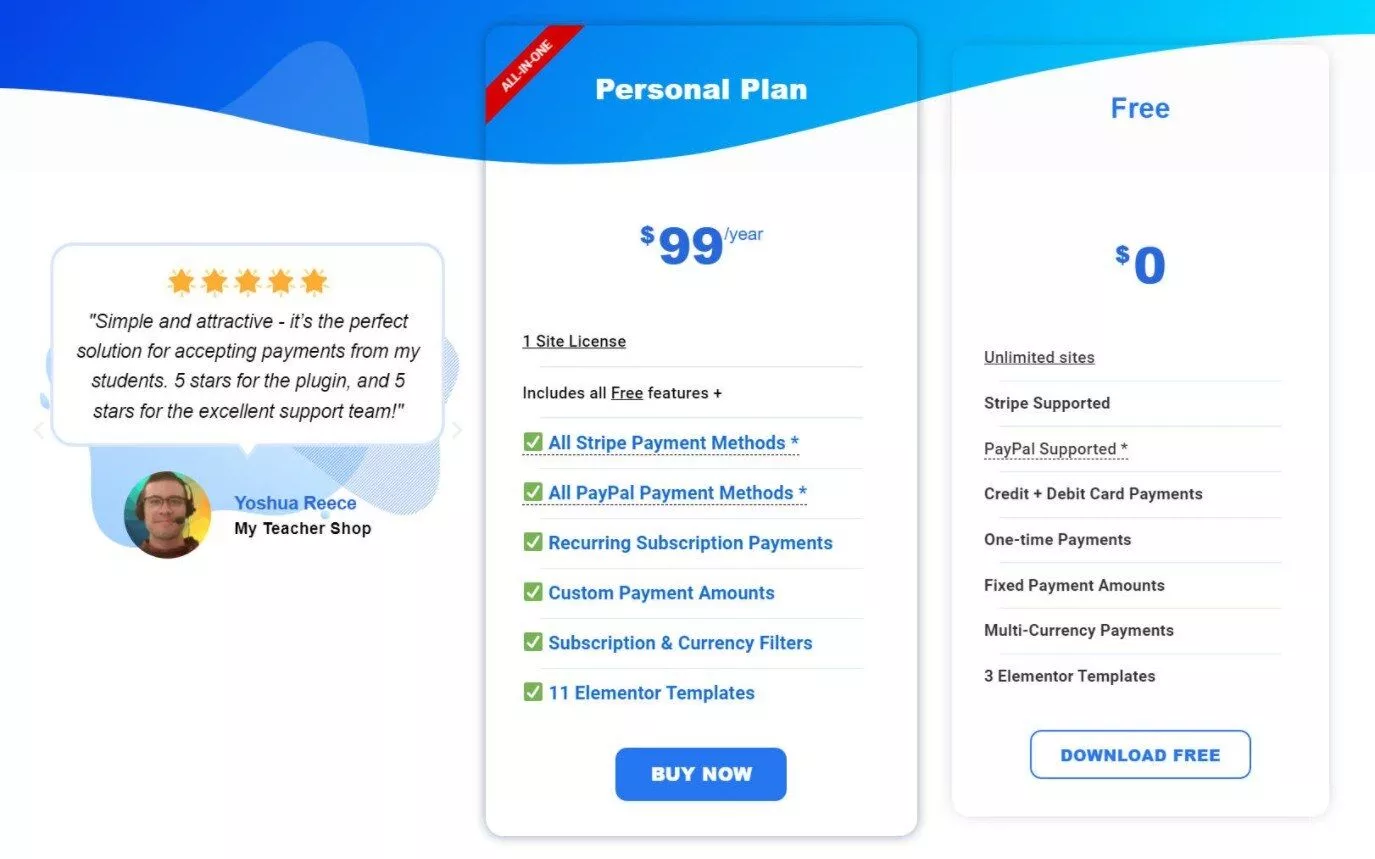
يقدم المطور أيضًا خصمًا خاصًا بنسبة 15٪ لقراء WP Mayor مما يجعل الأسعار أرخص:
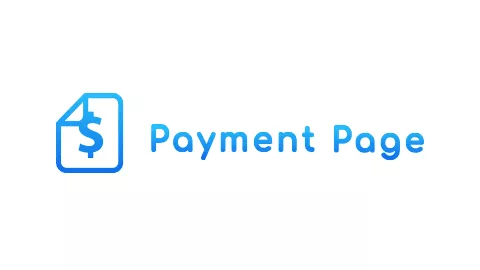
تأتي جميع الخطط أيضًا مع ضمان استرداد الأموال لمدة 30 يومًا ، لذلك لا يوجد خطر على شرائك.
الأفكار النهائية في صفحة الدفع
بشكل عام ، تجعل صفحة الدفع من السهل جدًا بدء تشغيل صفحة دفع جيدة المظهر وتشغيلها بسرعة.
إذا كنت تحب Elementor ، فإن القدرة على تكوين كل شيء دون مغادرة واجهة Elementor أمر مريح للغاية. يمكنك استيراد قالب ، وتخصيص وظيفة نموذج الدفع وتصميمه من Elementor ، والحصول على صفحة دفع صالحة في غضون دقائق قليلة.
شيء واحد يجب تذكره هو أن المكون الإضافي ، على الأقل حاليًا ، يعتمد على Elementor. لذلك إذا كنت لا تريد استخدام Elementor ، فسيكون ذلك شيئًا يجب مراعاته. سيكون من الرائع رؤية البرنامج المساعد يضيف دعمًا مشابهًا لمحرر WordPress الأصلي بحيث يمكنك أيضًا تخصيص نموذج دفع باستخدام كتلة.
بشكل عام ، على الرغم من ذلك ، إذا كنت تستخدم Elementor (أو منفتحة على استخدام Elementor) ، فإن صفحة الدفع تجعل من السهل جدًا بدء قبول المدفوعات باستخدام نماذج مرنة وأنيقة.
إذا كنت ترغب في تجربته ، يمكنك تثبيت الإصدار المجاني من WordPress.org. بعد ذلك ، ضع في اعتبارك الترقية إلى الإصدار المتميز للوصول إلى المدفوعات المتكررة ، والمزيد من بوابات الدفع ، وغيرها من الميزات المفيدة.
